win7网卡驱动安装不上怎么办 win7网卡驱动安装失败解决方法介绍
win7网卡驱动安装不上怎么办?有不少用户发现网卡驱动出现了问题,导致不能上网。但这时系统自带的网卡驱动更新功能,死活安装不上最新的驱动,这要怎么解决呢?今天小编就为win7网卡驱动安装失败的用户带来了两种不同的解决方法,有需要的用户们赶紧来看一下吧。
win7网卡驱动安装不上怎么办
方法一、
1.这时候可以先按下键盘“win+r”打开运行。
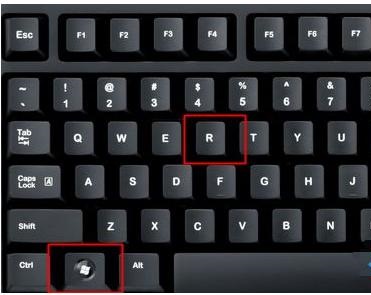
2、在其中输入“gpedit.msc”回车确定打开组策略编辑器。
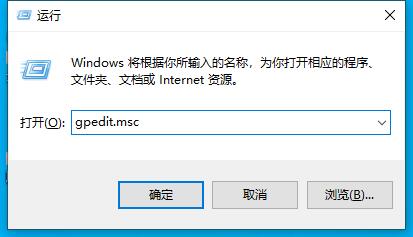
3、打开后,进入管理模板下的“系统”文件夹。
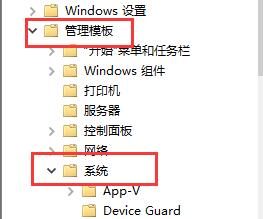
4、再找到下方列表中的“驱动程序安装”文件夹。
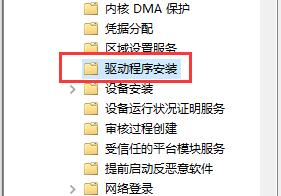
5、双击打开其中的如图所示选项设置。
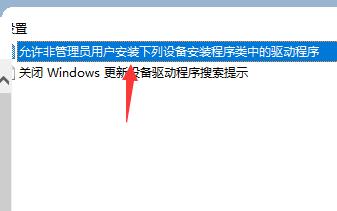
6、勾选其中“已启用”,并点击“确定”保存即可正常安装网卡驱动了。
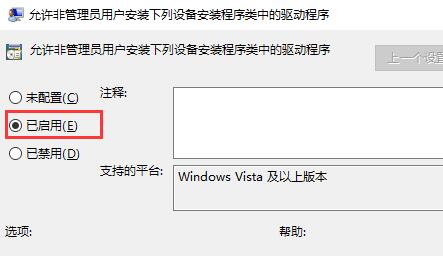
方法二、
1、我们在有网络的电脑上安装网卡版驱动人生,之后拷贝到u盘中,之后无需联网即可安装网卡驱动。(点击下载 )
2、下载完成后,运行下载到的网卡版驱动人生安装程序进行安装。
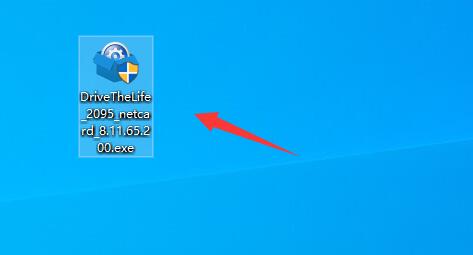
3、安装过程中,软件会自动释放网卡驱动到电脑,等待安装完成后重启电脑就可以正常上网了。
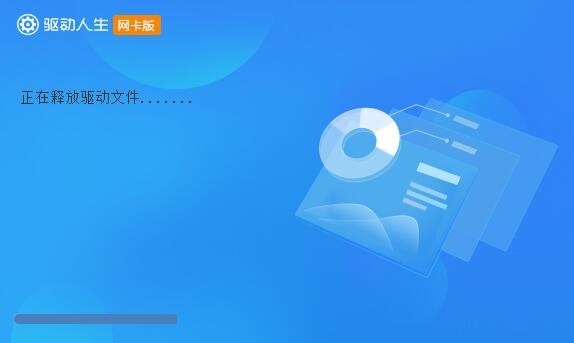
以上就是win7网卡驱动安装不上的解决方法介绍了,希望对各位用户们有所帮助。
最新推荐
-
谷歌浏览器下载文件存储位置怎么修改

谷歌浏览器下载文件存储位置怎么修改?谷歌浏览器是一款开源的强大的浏览器,支持用户进行自定义的设置,那如果用 […]
-
火狐浏览器打不开该网页因为无法连接到服务器怎么解决

火狐浏览器打不开该网页因为无法连接到服务器怎么解决?火狐浏览器拥有强大丰富的功能,很受用户欢迎,但是有的用 […]
-
mac如何设置屏幕常亮不黑屏 mac不黑屏设置方法

mac如何设置屏幕常亮不黑屏?苹果电脑系统中很多功能也跟win系统类似,比如常用的亮度功能等,都可以通过调 […]
-
win11系统怎么和手机连接 win11连接手机功能

win11系统怎么和手机连接?在最新的win11系统中,微软提供了连接手机功能,通过win11系统与手机进 […]
-
win113d加速如何开启 win11怎么开启高性能模式

win113d加速如何开启?在电脑系统中,用户通过开启3d加速功能,可以让游戏显得更流畅,更好的展现图像效 […]
-
win10没有有效ip配置该怎么解决 Win10以太网没有有效的IP配置
win10没有有效ip配置该怎么解决?本地连接没有有效的IP配置的问题,其实是因为你的电脑无法正常获取到网 […]
热门文章
谷歌浏览器下载文件存储位置怎么修改
2火狐浏览器打不开该网页因为无法连接到服务器怎么解决
3mac如何设置屏幕常亮不黑屏 mac不黑屏设置方法
4win11系统怎么和手机连接 win11连接手机功能
5win113d加速如何开启 win11怎么开启高性能模式
6win10没有有效ip配置该怎么解决 Win10以太网没有有效的IP配置
7oppo手机允许安装未知应用在哪里设置 oppo允许安装未知来源
8win10电脑显示无法识别的usb设备怎么办 win10一直提示无法识别的usb设备
9steam加好友错误代码118解决方法
10怎么取消win10开机自检功能 win10关闭自检硬盘
随机推荐
专题工具排名 更多+





 闽公网安备 35052402000378号
闽公网安备 35052402000378号